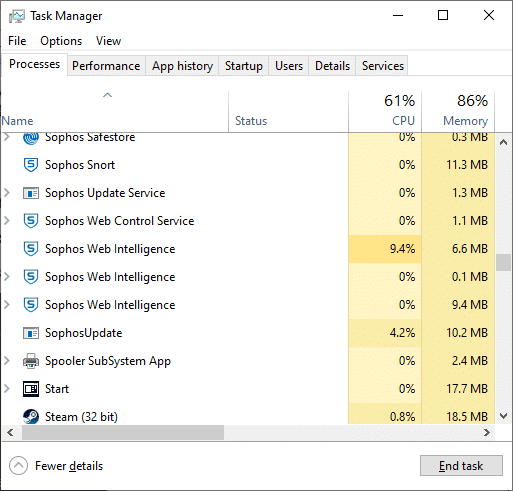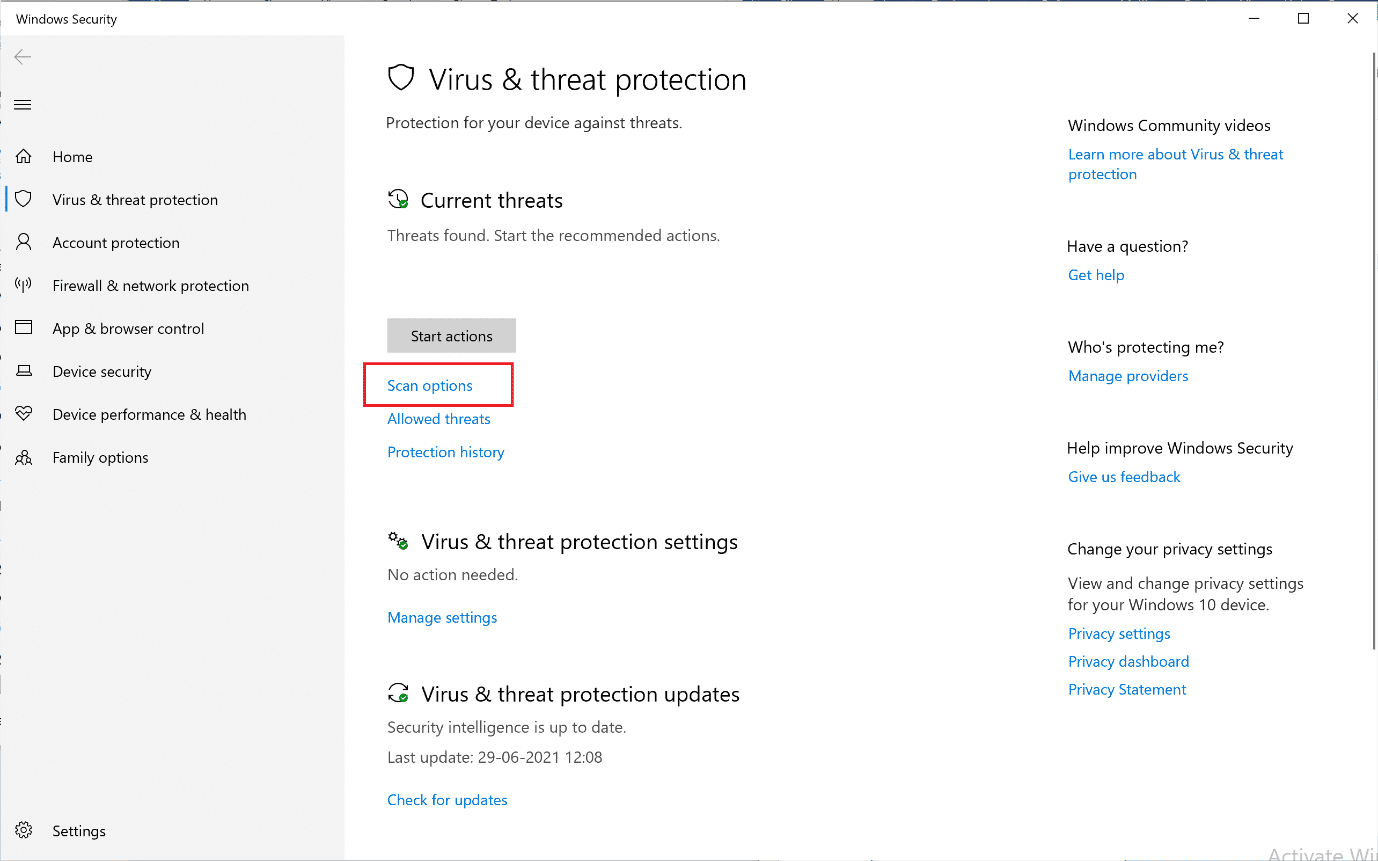hkcmd可执行文件(hkcmd executable)本质上是属于Intel的(Intel)热键解释器( hotkey interpreter)。hkcmd 模块在Windows中消耗高(Windows)CPU 使用率(CPU Usage)的常见问题。这会减慢系统速度。hkcmd 模块可能会在Windows启动期间启动,这也会减慢Windows启动过程。如果您也面临同样的问题并觉得很烦人,那就不用担心了。今天,我们将帮助您解决 hkcmd 高CPU使用率问题。它还将指导您在启动期间禁用 hkcmd 模块。所以请继续阅读!

如何修复 hkcmd 高 CPU 使用率(How to Fix hkcmd High CPU Usage)
下面列出了 hkcmd.exe 文件可能遇到的一些常见问题:
- 您的系统可能会更频繁地崩溃。(system may crash)因此(Hence),所有未保存的工作都将被置之不理,导致数据丢失。系统(System)崩溃会降低计算机的整体效率并引发性能问题。
- 每当您启动系统时,hkcmd.exe 文件总是试图干扰Microsoft服务器。(Microsoft)这有时可能会阻止您访问网络浏览器(prevent you from accessing the web browser)。
- 它消耗大量的 CPU 资源(consumes a lot of CPU resources),因此也会导致系统延迟。
按照下面列出的解决方案来修复由 hkcmd 导致的CPU使用率过高。(CPU)
方法一:使用任务管理器结束任务(Method 1: End Task Using Task Manager)
可能有很多应用程序在后台运行,从而影响系统的性能。以下是通过结束所述任务来修复 hkcmd.exe 高CPU使用率的方法:(CPU)
1. 同时按下Ctrl + Shift + Esc键启动任务管理器。(Task Manager)
2. 在进程(Processes)选项卡中,搜索并选择hkcmd 任务。( hkcmd tasks.)
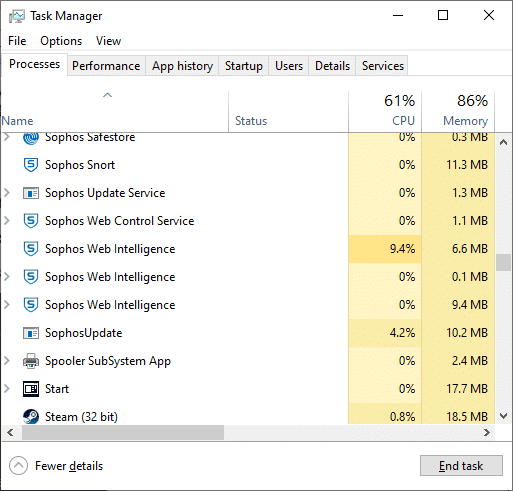
3. 最后,选择结束任务(End Task)并重新启动(reboot) 您的 PC。(your PC.)
方法 2:运行防病毒扫描
(Method 2: Run Antivirus Scan
)
当病毒或恶意软件使用 hkcmd.exe 文件作为伪装时,Windows Defender可能无法识别威胁。(Defender)这样,黑客很容易侵入您的系统。很少有恶意软件,如蠕虫、错误、机器人、广告软件等,也可能导致此问题。由于他们打算破坏您的系统,窃取私人数据或监视您,我们需要尽快摆脱这些。
专业提示:(Pro Tip:)请勿打开可疑电子邮件或单击链接以避免病毒或恶意软件攻击。
一些反恶意软件程序可以帮助您阻止或删除恶意软件。他们会定期扫描并保护您的系统。因此,为避免 hkcmd.exe 高CPU使用率错误,请在您的系统中运行防病毒扫描,如下所示:
1. 同时按下Windows + I键打开 Windows设置(Settings)。
2. 在这里,点击更新和安全(Update & Security),如图所示。

3. 单击左窗格中的Windows 安全性。(Windows Security )
4. 接下来,选择保护区域下的(Protection areas)病毒和威胁保护(Virus & threat protection )选项。

5A。所有的威胁都将在这里列出。单击(Click)当前威胁(Current threats)下的开始操作(Start actions ) 以针对威胁采取措施。

5B。如果您的系统中没有任何威胁,系统将显示“无需操作(No actions needed )”警报,如下所示。

6. 单击扫描选项(Scan options)以查看 Windows PC 的扫描选项。
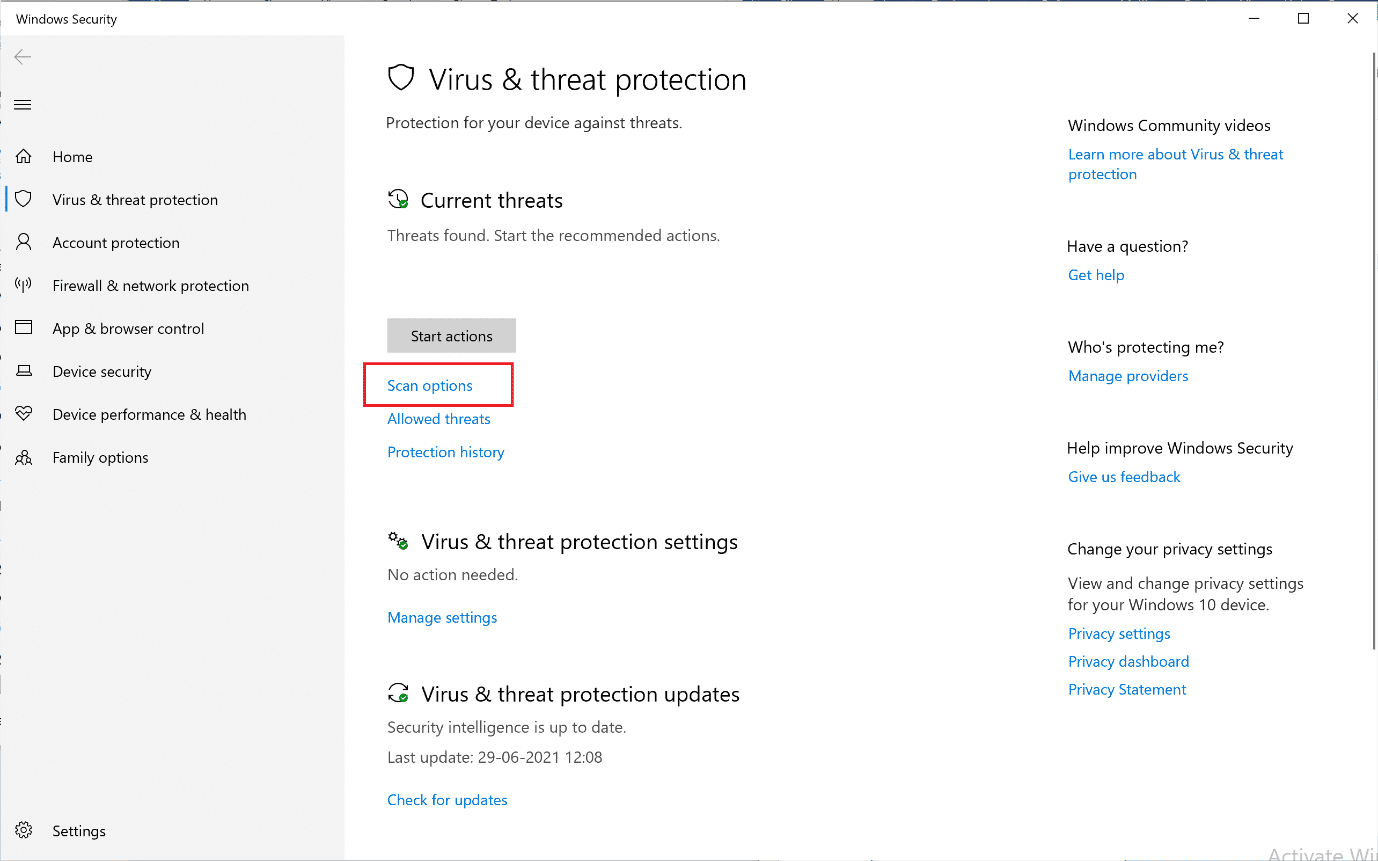
7. 运行Windows Defender 离线扫描(Windows Defender Offline Scan)以在启动时检查 hkcmd 恶意软件。
注意:(Note:)建议最好在非工作时间运行全面扫描(Full scan )以进行深入检查。

另请阅读:(Also Read:) 使用 Windows 任务管理器 (GUIDE) 终止资源密集型进程(Kill Resource Intensive Processes with Windows Task Manager (GUIDE))
方法 3:更新显卡驱动程序(Method 3: Update Graphics Drivers)
尝试将驱动程序更新到最新版本,以修复Windows桌面/笔记本电脑中 hkcmd 导致的CPU使用率高的问题。(CPU)
1. 按Windows 键(key),键入设备管理器,(device manager,)然后按 Enter(Enter)。

2. 向下滚动到显示适配器(Display adapters)并双击它以展开它。
3. 现在,右键单击显卡驱动程序(video card driver),然后单击更新驱动程序(Update driver),如下图所示。

4. 点击自动搜索更新驱动软件(Search automatically for updated driver software ),自动更新驱动。

5. Windows 将自动扫描更新的驱动程序并安装它们,如图所示。

6. 安装完成后,重启电脑。(Restart your PC.)
方法 4:重新安装图形驱动程序(Method 4: Reinstall Graphics Drivers)
如果更新驱动程序无法解决问题,您也可以卸载显卡驱动程序并重新安装。在这两种情况下,最终结果将是相同的。
1. 像之前一样转到Device Manager > Display Adapters。
2. 现在,右键单击驱动程序(driver)并选择卸载设备(Uninstall device)。

3. 屏幕上会出现警告提示。选中删除此设备的驱动程序软件(Delete the driver software for this device)复选框,然后单击卸载(Uninstall)。

4 访问制造商的网站(manufacture’s website)以根据系统规格手动下载驱动程序。例如,英特尔(Intel)、AMD或NVIDIA。

5. 运行下载的.exe 文件(downloaded .exe file)安装驱动程序。
检查这是否可以修复 hkcmd 高CPU使用率。
另请阅读:(Also Read:) 在 Windows 10 中更新图形驱动程序的 4 种方法(4 Ways to Update Graphics Drivers in Windows 10)
方法 5:清理临时文件
(Method 5: Clean up Temporary Files
)
当您的系统有损坏的 hkcmd 或临时文件时,您会遇到 hkcmd 高CPU使用率。您可以通过以下两种方式清除系统中的临时文件来解决此错误:
方法 5A:手动清理(Method 5A: Manual Clean-up)
1. 按Windows键并输入%temp%。
2. 现在,单击打开(Open )以打开临时文件 (.tmp) 文件夹(Temporary files (.tmp) folder)。

3. 现在,通过同时按Ctrl + A键选择所有文件。(select all)
4. 同时按下Shift + Del键永久删除所有临时文件。

方法 5B:系统清理(Method 5B: Systematic Clean-up)
1. 点击 Windows 键(Windows key)并在搜索栏中输入磁盘清理(Disk Cleanup)。从搜索结果中打开磁盘清理,如图所示。(Disk Cleanup)

2. 现在,选择(select the drive)要对其执行清理的驱动器,然后单击OK。

3. 在这里,选中标题为Temporary Internet Files的框,然后单击OK。

方法 6:运行 SFC 和 DISM 扫描
(Method 6: Run SFC & DISM Scan
)
Windows 10 用户可以通过运行系统文件检查器 (System File Checker )和部署映像服务(Deployment Image Servicing)和管理(Management)扫描来自动扫描和修复他们的系统文件。这将帮助您修复 hkcmd 高CPU使用率。
但是,在继续之前,建议您在安全(Safe)启动中启动 Windows。
1. 按Windows Key + R,然后键入msconfig并按Enter打开系统配置( the System Configuration )窗口。

2. 选择Boot选项卡,选中Boot options 下的(Boot )Safe boot框,然后单击OK。

3. 会弹出提示。单击重新启动(Restart),您的系统将以安全模式启动。

4. 现在,搜索cmd并单击Run as administrator,如图所示。这将以管理权限启动命令提示符。(Command Prompt)

5. 输入命令:sfc /scannow 并按Enter。系统文件检查器(System File Checker)将自动扫描和修复所有程序。

6、如果还是不行,请一一执行以下命令:
Dism /Online /Cleanup-Image /CheckHealth
Dism /Online /Cleanup-Image /ScanHealth
Dism /Online /Cleanup-Image /RestoreHealth

另请阅读:(Also Read:) 如何在 Windows 10 中修复损坏的系统文件(How to Repair Corrupt System Files in Windows 10)
方法 7:更新 Windows
(Method 7: Update Windows
)
如果您没有通过上述方法获得任何修复,安装新更新将帮助您修复系统中的错误并修复 hkcmd 高CPU使用率。否则,系统中的文件将与hkcmd文件不兼容,导致hkcmd导致CPU占用率高。
1. 按照方法 2(Method 2)中的说明导航至更新和安全(Update & Security)。
2. 现在,从右侧面板中选择检查更新。(Check for Updates)

3A。要下载并安装可用的最新更新,请单击立即安装(Install now),如图所示。

3B。如果您的系统已经是最新的,那么它将显示您是最新的(You’re up to date)消息。
4.重新启动(Restart) 您的 PC(your PC)并检查问题是否已解决。
在启动时禁用 hkcmd 模块
(Disable hkcmd Module on Startup
)
如果您希望在启动时禁用 hkcmd 模块,以便在每次Windows 操作系统(Windows OS)启动时都不会加载它,您可以按照此方法中的说明从任务管理器(Task Manager)中禁用它。这将有助于hkcmd 导致的高CPU使用率。(CPU)
1. 右键单击 Windows 图标(Windows icon)并选择任务管理器(Task Manager),如图所示。

2. 切换到任务管理器中的启动选项卡。(Startup)

3. 在这里,选择hkcmd 任务( hkcmd task )并点击禁用。(Disable.)
注意:(Note:)出于以下说明的目的,我们已禁用Skype 。

受到推崇的:(Recommended:)
我们希望本指南对您有所帮助,并且您能够修复 Windows 10 上的 hkcmd 高 CPU 使用率(fix hkcmd high CPU usage on Windows 10)。让我们知道哪种方法最适合您。此外,如果您对本文有任何疑问/建议,请随时将它们放在评论部分。
How to Fix hkcmd High CPU Usage
The hkcmd executable is essentially, a hotkey interpreter belonging to Intel. There is a common problem of hkcmd module consuming high CPU Usage in Windows. This slows down the system. The hkcmd module may start during Windows startup which also slows down the Windows booting process. If you are also facing the same problem and find it annoying, then do not worry anymore. Today, we will help you fix hkcmd high CPU usage issue. It will also guide you to disable hkcmd module during startup. So keep reading!

How to Fix hkcmd High CPU Usage
Some common issues you may face with the hkcmd.exe file are listed below:
- Your system may crash more frequently. Hence, all the unsaved work will be left all alone, leading to data loss. System crash degrades the overall efficiency of the computer and induces performance issues.
- The hkcmd.exe file always tries to interfere with the Microsoft server whenever you boot your system. This may sometimes prevent you from accessing the web browser.
- It consumes a lot of CPU resources and thus, leads to system lag as well.
Follow the solutions listed below to fix high CPU usage caused by hkcmd.
Method 1: End Task Using Task Manager
There may be plenty of applications that run in the background thereby affecting the performance of the system. Here’s how to fix hkcmd.exe high CPU usage by ending said task:
1. Launch Task Manager by pressing Ctrl + Shift + Esc keys together.
2. In the Processes tab, search and select hkcmd tasks.
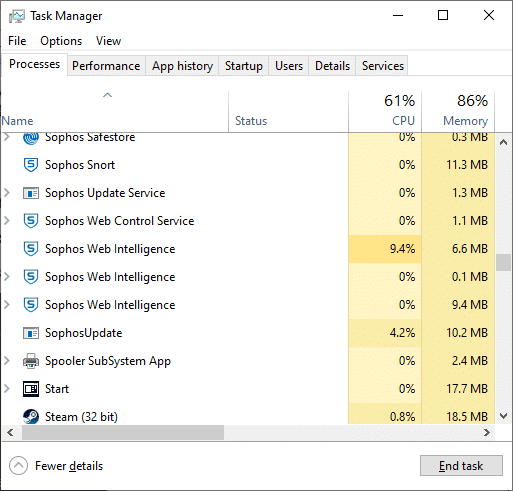
3. Finally, select End Task and reboot your PC.
Method 2: Run Antivirus Scan
Windows Defender may not recognize the threat when a virus or malware uses hkcmd.exe files as camouflage. In this way, hackers may easily intrude into your system. Few malicious software, such as worms, bugs, bots, adware, etc., might also contribute to this problem. Since they intend to damage your system, steal private data, or spy on you, we need to get rid of these asap.
Pro Tip: Do not open a suspicious email or click on a link to avoid virus or malware attacks.
Several anti-malware programs can help you block or remove malicious software. They routinely scan and safeguard your system. Therefore, to avoid hkcmd.exe high CPU usage error, run an antivirus scan in your system as follows:
1. Press Windows + I keys together to open Windows Settings.
2. Here, click on Update & Security, as shown.

3. Click on Windows Security in the left pane.
4. Next, select the Virus & threat protection option under Protection areas.

5A. All the threats will be enlisted here. Click on Start actions under Current threats to take actions against the threats.

5B. If you do not have any threats in your system, the system will show the No actions needed alert as highlighted below.

6. Click on Scan options to view scanning options for your Windows PC.
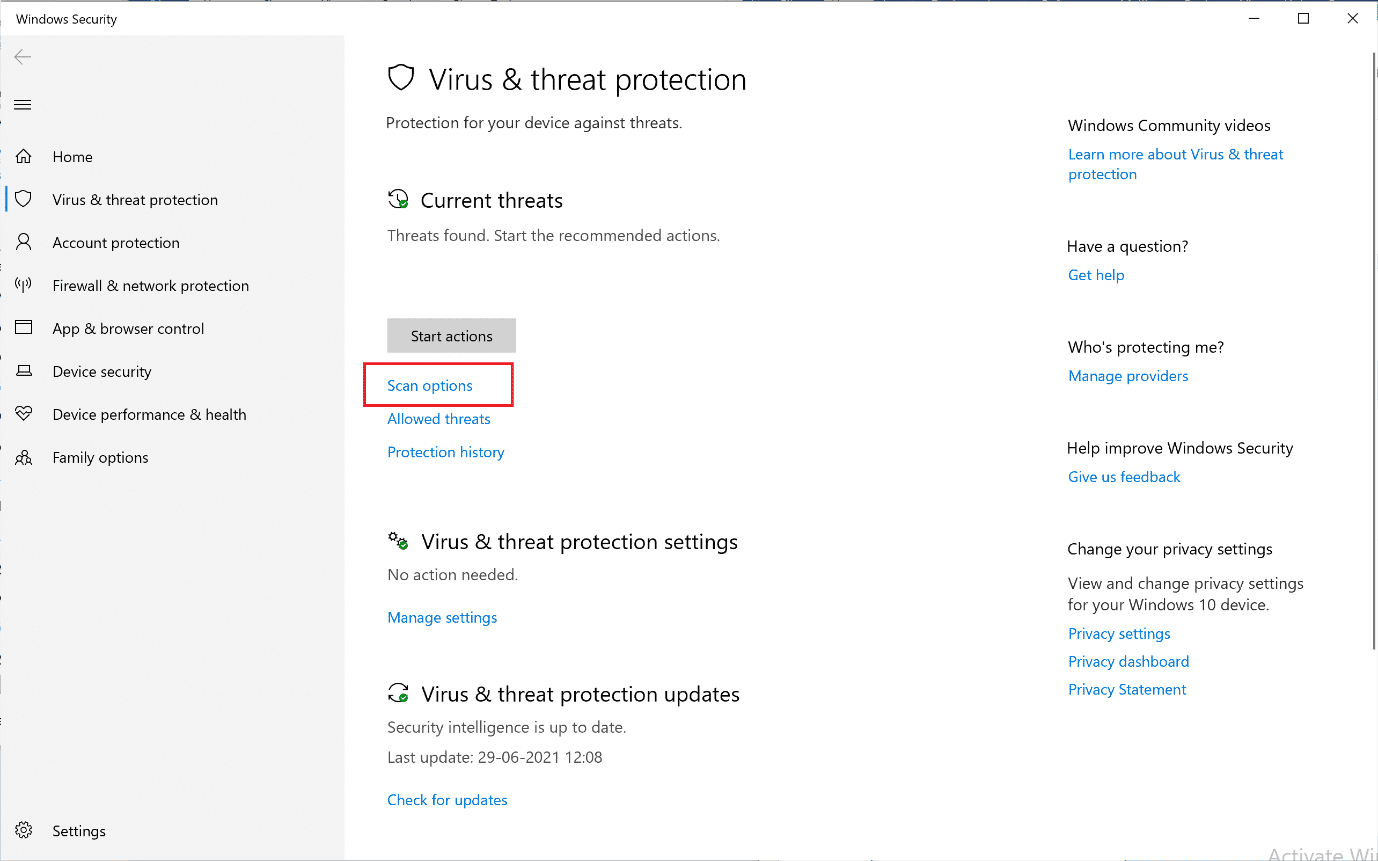
7. Run Windows Defender Offline Scan to check for hkcmd malware on startup.
Note: It is advised to run a Full scan for an in-depth checking preferably, during non-working hours.

Also Read: Kill Resource Intensive Processes with Windows Task Manager (GUIDE)
Method 3: Update Graphics Drivers
Try updating the drivers to the latest version to fix high CPU usage caused by hkcmd in Windows desktop/laptop.
1. Press the Windows key, type device manager, and hit Enter.

2. Scroll down to Display adapters and double click on it to expand it.
3. Now, right-click on the video card driver and click on Update driver, as depicted below.

4. Click on Search automatically for updated driver software to update driver automatically.

5. Windows will automatically scan for updated drivers and install them, as shown.

6. After installation is finished, Restart your PC.
Method 4: Reinstall Graphics Drivers
If updating drivers does not give you a fix, you can also uninstall your graphics card driver and install it again. In both cases, the net result will be the same.
1. Go to Device Manager > Display Adapters as earlier.
2. Now, right-click on the driver and select Uninstall device.

3. A warning prompt will be displayed on the screen. Check the box Delete the driver software for this device and click Uninstall.

4 Visit the manufacture’s website to manually download the driver as per system specifications. For example, Intel, AMD, or NVIDIA.

5. Run the downloaded .exe file to install the drivers.
Check if this could fix hkcmd high CPU usage.
Also Read: 4 Ways to Update Graphics Drivers in Windows 10
Method 5: Clean up Temporary Files
When your system has corrupt hkcmd or temporary files, you will encounter hkcmd high CPU usage. You can resolve this error by clearing the temporary files in your system in the following two manners:
Method 5A: Manual Clean-up
1. Press the Windows key and type %temp%.
2. Now, click on Open to open the Temporary files (.tmp) folder.

3. Now, select all the files by pressing Ctrl + A keys together.
4. Press Shift + Del keys together to permanently delete all the temporary files.

Method 5B: Systematic Clean-up
1. Hit the Windows key and type Disk Cleanup in the search bar. Open Disk Cleanup from search results, as shown.

2. Now, select the drive you want to perform a clean-up for and click on OK.

3. Here, check the box titled Temporary Internet Files and click on OK.

Method 6: Run SFC & DISM Scan
Windows 10 users can automatically scan and repair their system files by running System File Checker and Deployment Image Servicing & Management scans. This will help you fix hkcmd high CPU usage.
But, before proceeding, it is suggested that you boot your Windows in Safe boot.
1. Press Windows Key + R, then type msconfig and hit Enter to open the System Configuration window.

2. Select the Boot tab, check the Safe boot box under Boot options and click on OK.

3. A prompt will pop up. Click on Restart and your system will be booted in safe mode.

4. Now, search for cmd and click on Run as administrator, as shown. This will launch Command Prompt with administrative privileges.

5. Enter the command: sfc /scannow and hit Enter. System File Checker will scan and repair all the programs automatically.

6. If this doesn’t work, execute the following commands one-by-one:
Dism /Online /Cleanup-Image /CheckHealth
Dism /Online /Cleanup-Image /ScanHealth
Dism /Online /Cleanup-Image /RestoreHealth

Also Read: How to Repair Corrupt System Files in Windows 10
Method 7: Update Windows
If you did not obtain any fix by the above-mentioned methods, installing new updates will help you fix bugs in your system and fix hkcmd high CPU usage. Otherwise, the files in the system will not be compatible with the hkcmd files leading to the high CPU usage caused by hkcmd.
1. Navigate to Update & Security as instructed in Method 2.
2. Now, select Check for Updates from the right panel.

3A. To download and install the latest Update available, click on Install now, as depicted.

3B. If your system is already up-to-date, then it will show You’re up to date message.
4. Restart your PC and check if the issue is resolved now.
Disable hkcmd Module on Startup
If you wish to disable hkcmd module on startup so that it doesn’t get loaded every time Windows OS boots, you can disable it from Task Manager as explained in this method. This will help high CPU usage caused by hkcmd.
1. Right-click on the Windows icon and select Task Manager, as shown.

2. Switch to the Startup tab in Task Manager.

3. Here, select hkcmd task and click on Disable.
Note: We have disabled Skype for illustration purposes below.

Recommended:
We hope that this guide was helpful and you were able to fix hkcmd high CPU usage on Windows 10. Let us know which method worked for you the best. Also, if you have any queries/suggestions regarding this article, then feel free to drop them in the comments section.